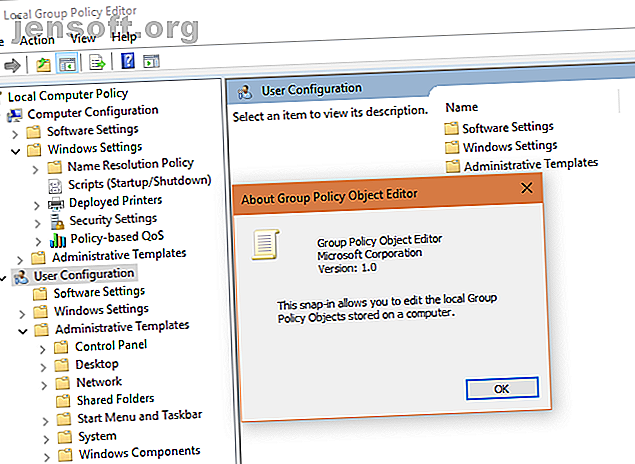
Πολιτική ομάδας των Windows: Τι είναι αυτό και πώς να το χρησιμοποιήσετε
Διαφήμιση
Εάν έχετε σκάψει στις πιο τεχνικές γωνίες των Windows ή έχετε ακούσει κουβέντα από το τμήμα πληροφορικής σας, μπορεί να έχετε ακούσει για την πολιτική ομάδας. Αλλά εκτός αν έχετε εργαστεί στην τεχνολογία πληροφορικής, πιθανώς δεν το έχετε χρησιμοποιήσει ποτέ.
Ας δούμε αυτό το σημαντικό στοιχείο των Windows. Θα εξετάσουμε ποια είναι η Πολιτική Ομάδας, γιατί είναι σημαντική και πώς μπορείτε να την ρίξετε μια ματιά.
Τι είναι η πολιτική ομάδας;
Η πολιτική ομάδας είναι μια λειτουργία των Windows που σας επιτρέπει να ελέγχετε τις λειτουργίες των λογαριασμών, των εφαρμογών και των ίδιων των Windows. Είναι προορίζεται κυρίως για επιχειρηματική χρήση, αλλά μπορεί να έρθει χρήσιμο και για οικιακούς χρήστες (κάτι που θα συζητήσουμε σύντομα).
Από μόνη της, μια ρύθμιση στην Πολιτική ομάδας ισχύει μόνο για έναν υπολογιστή. Θα μπορούσατε να δημιουργήσετε μια ολόκληρη διαμόρφωση, αλλά δεν έχει μόνο έναν τόνο χρήσης. Έτσι, η Πολιτική ομάδας συνδυάζεται με την υπηρεσία καταλόγου Active Directory στις επιχειρηματικές ρυθμίσεις.
Όπως αναφέρθηκε προηγουμένως, όταν εξηγήσαμε τα πεδία των Windows Τι είναι ο τομέας των Windows και ποια είναι τα πλεονεκτήματά του; Τι είναι ο τομέας των Windows και ποια είναι τα πλεονεκτήματά του; Τι είναι ο τομέας των Windows και ποια είναι τα πλεονεκτήματα ενός υπολογιστή που ενώνει ένα; Ας δούμε πώς λειτουργούν οι τομείς και γιατί είναι τόσο χρήσιμοι. Διαβάστε περισσότερα, η υπηρεσία καταλόγου Active Directory είναι η υπηρεσία διαχείρισης χρηστών της Microsoft που απλοποιεί τη διαχείριση μεγάλων χρηστών. Χρησιμοποιεί κεντρικό διακομιστή (γνωστός ως ελεγκτής τομέα ) για τη διαχείριση άλλων μηχανών. Οι διαχειριστές πληροφορικής μπορούν να τροποποιήσουν τις ρυθμίσεις πολιτικής ομάδας στο διακομιστή και σύντομα θα ενημερώνονται σε όλους τους υπολογιστές σταθμών εργασίας.
Επειδή χρειάζεστε μια έκδοση Pro των Windows για να συμμετάσχετε σε έναν τομέα, η Πολιτική ομάδας είναι διαθέσιμη μόνο σε εκδόσεις Professional (ή παραπάνω) των Windows. Οι οικιακοί χρήστες πρέπει να δοκιμάσουν μια λύση πολιτικής ομάδας Πώς να αποκτήσετε πρόσβαση στον επεξεργαστή πολιτικής ομάδας ακόμα και στα Windows Home & Settings για να δοκιμάσετε τον τρόπο πρόσβασης στον επεξεργαστή πολιτικής ομάδας ακόμα και στα Windows Το σπίτι και οι ρυθμίσεις για να δοκιμάσετε την πολιτική ομάδας είναι ένα ηλεκτρικό εργαλείο που σας επιτρέπει να έχετε πρόσβαση προηγμένες ρυθμίσεις συστήματος. Θα σας δείξουμε πώς να το αποκτήσετε πρόσβαση ή να το ρυθμίσετε στο Windows Home και στις ισχυρές Πολιτικές ομάδας 5+ για εκκίνηση. Διαβάστε περισσότερα για να το χρησιμοποιήσετε.
Τι είναι το GPO;
Το GPO αντιπροσωπεύει το αντικείμενο πολιτικής ομάδας . Αναφέρεται σε μια συλλογή διαμορφώσεων πολιτικής ομάδας που έχουν οριστεί για ένα συγκεκριμένο σύστημα.
Όταν κάποιος συνδεθεί σε έναν υπολογιστή τομέα, το μηχάνημα ελέγχει με τον ελεγκτή τομέα και αρπάζει τυχόν πρόσφατες αλλαγές πολιτικής ομάδας. Όταν το κάνει αυτό, κατεβάζει το πιο πρόσφατο GPO από το διακομιστή.
Μια εταιρεία μπορεί να δημιουργήσει πολλαπλά GPO για διαφορετικούς τύπους χρηστών. Η τυπική ομάδα ενδέχεται να κλειδώσει λογαριασμούς χρηστών Πώς να κλειδώσετε λογαριασμούς χρηστών των Windows Τρόπος κλειδώματος λογαριασμών χρηστών των Windows Η άδεια χρήσης από τον υπολογιστή σας ενώ βρίσκεστε σε εξέλιξη μπορεί να δημιουργήσει προβλήματα. Σας παρουσιάζουμε τον τρόπο με τον οποίο μπορείτε να περιορίσετε τις λειτουργίες των Windows σε τυπικούς ή υποκείμενους λογαριασμούς, ώστε να μην έχουν πρόσβαση σε άλλες ευαίσθητες πληροφορίες. Διαβάστε περισσότερα και δεν έχετε πρόσβαση σε κοινόχρηστους φακέλους στο διακομιστή. Εν τω μεταξύ, μια ομάδα για τα στελέχη θα έχει ένα εντελώς διαφορετικό GPO και, συνεπώς, διαφορετική συμπεριφορά των Windows.
Μεταβείτε στον τοπικό επεξεργαστή πολιτικής ομάδας
Ένα πρόγραμμα που περιλαμβάνεται στον Windows Pro που ονομάζεται Editor πολιτικής ομάδας (Group Policy Editor) σάς επιτρέπει να ελέγχετε και να κάνετε αλλαγές στην τοπική πολιτική ομάδας. Για να αποκτήσετε πρόσβαση σε αυτό, απλά πληκτρολογήστε gpedit.msc στο μενού Έναρξη ή το παράθυρο διαλόγου Εκτέλεση ή χρησιμοποιήστε μια άλλη μέθοδο για να ανοίξετε τον Επεξεργαστή πολιτικής ομάδας Πώς να ανοίξετε τον τοπικό επεξεργαστή πολιτικής ομάδας στα Windows 10 Πώς να ανοίξετε τον τοπικό επεξεργαστή πολιτικής ομάδας στα Windows 10 γνωρίζετε πώς να αποκτήσετε πρόσβαση σε ένα τοπικό παράθυρο επεξεργασίας πολιτικής ομάδας; Σας παρουσιάζουμε πώς να ανοίξετε αυτό και τι να κάνετε κάποτε μέσα. Διαβάστε περισσότερα .
Στον Επεξεργαστή πολιτικής ομάδας, θα εμφανιστούν τα πεδία " Ρύθμιση παραμέτρων υπολογιστή" και " Ρύθμιση παραμέτρων χρηστών" . Όπως μπορεί να μαντέψετε, το πρώτο περιέχει ρυθμίσεις που ισχύουν για ολόκληρο το μηχάνημα, ενώ η Διαμόρφωση χρήστη είναι μόνο για τον τρέχοντα χρήστη.

Μπορείτε να προσαρμόσετε όλες τις επιλογές εδώ. θα δοκιμάσουμε μερικά παρακάτω.
Παραδείγματα χρήσεων πολιτικής ομάδας
Οι περισσότεροι τροποποιήσεις πολιτικής ομάδας αλλάζουν απλώς τις τιμές του μητρώου 5 Windows 10 Tweaks του μητρώου για να βελτιώσουν και να ξεκλειδώσετε τα χαρακτηριστικά 5 Windows 10 Tweaks μητρώου για να βελτιώσει και να ξεκλειδώσετε τις δυνατότητες Ο επεξεργαστής μητρώου είναι ο μόνος τρόπος για να ενεργοποιήσετε μερικές από τις κρυφές λειτουργίες των Windows 10. Εδώ θα σας δείξουμε εύκολα τσιμπήματα σαν να ενεργοποιείτε το σκοτεινό θέμα ή να κρύβετε φακέλους. Διαβάστε περισσότερα . Εφόσον η Πολιτική Ομάδας είναι πολύ πιο φιλική προς το χρήστη (και λιγότερο επικίνδυνη), δεν υπάρχει λόγος να σκάβουμε στο Μητρώο για διαχειριστές συστήματος.
Τώρα που ξέρετε πώς να αποκτήσετε πρόσβαση στην Πολιτική Ομάδας, τι μπορεί να χρησιμοποιήσει μια εταιρεία;
Ανακατεύθυνση φακέλου
Από προεπιλογή, τα Windows τοποθετούν τους τυπικούς φακέλους σας όπως τα Έγγραφα και Εικόνες στο C: \ Users [Username] . Ενώ αυτό είναι εντάξει, ορισμένες εταιρείες μπορεί να προτιμούν τους υπαλλήλους τους να αποθηκεύουν έγγραφα σε ένα διακομιστή για ευκολότερη ανάκτηση ή έτσι ένα τμήμα μπορεί να μοιράσει ευκολότερα τους πόρους.
Σε αυτήν την περίπτωση, μπορείτε να χρησιμοποιήσετε την πολιτική ομάδας για να ανακατευθύνετε εύκολα αυτούς τους φακέλους χρηστών. Πώς να μετακινήσετε τους φακέλους χρηστών στα Windows 10 Πώς να μετακινήσετε τους φακέλους χρηστών στα Windows 10 Θέλετε να τροποποιήσετε τη θέση των φακέλων χρηστών των Windows; Μπορεί να σας βοηθήσει να ελευθερώσετε χώρο στο δίσκο του συστήματός σας ή να διαχειριστείτε αντίγραφα ασφαλείας. Διαβάστε περισσότερα για όλους. Όταν κάνουν κλικ στη συντόμευση Έγγραφα στο File Explorer, θα αποκτήσουν πρόσβαση σε έναν πόρο δικτύου αντί για έναν τοπικό φάκελο.
Αλλαγή επιλογών υπολογιστή
Τα Windows σάς επιτρέπουν να αλλάζετε όλες τις ρυθμίσεις μέσω της εφαρμογής "Ρυθμίσεις" και του Πίνακα Ελέγχου. Οι διαχειριστές δεν θέλουν οι χρήστες να αλλάζουν όλα αυτά όπως κρίνουν κατάλληλο.
Έτσι, μπορείτε να χρησιμοποιήσετε την Πολιτική ομάδας για να ορίσετε αυτές τις ρυθμίσεις και να αποκλείσετε τους χρήστες από την αλλαγή τους. Για παράδειγμα, μπορείτε να ορίσετε τις επιλογές ενέργειας για να απενεργοποιήσετε τις οθόνες μετά από ένα καθορισμένο χρονικό διάστημα, να επιλέξετε τα προεπιλεγμένα προγράμματα και να αποκλείσετε τους χρήστες από τις αλλαγές των επιλογών σύνδεσης στο Internet.
Ρυθμίσεις ασφαλείας

Η Πολιτική ομάδας σάς επιτρέπει να ορίσετε πολλά κριτήρια για την ασφάλεια λογαριασμού. Το προσωπικό πληροφορικής μπορεί να ορίσει πολιτικές κωδικού πρόσβασης που καθορίζουν ένα ελάχιστο μήκος, να επιβάλλουν την πολυπλοκότητα και να αναγκάζουν τους χρήστες να αλλάζουν τους κωδικούς τους κάθε τόσο συχνά. Μπορείτε επίσης να χρησιμοποιήσετε μια πολιτική αποκλεισμού για να παγώσετε τον λογαριασμό του χρήστη εάν εισάγει λανθασμένες πιστοποιήσεις πάρα πολλές φορές.
Δίκτυα κίνησης και εκτυπωτές χάρτη
Ίσως είστε εξοικειωμένοι με την τοπική μονάδα C: στο παράθυρο Αυτό το PC, αλλά γνωρίζατε ότι μπορείτε να προσθέσετε και τοποθεσίες δικτύου ως δικές τους μονάδες δίσκου; Αυτό διευκολύνει τους χρήστες να έχουν πρόσβαση σε φακέλους σε έναν εταιρικό διακομιστή, καθώς δεν χρειάζεται να θυμούνται τις ακριβείς τοποθεσίες.
Αντί να χρειάζεται να προσθέτετε μη αυτόματα κοινόχρηστα στοιχεία δικτύου για κάθε νέο χρήστη, η Πολιτική ομάδας μπορεί απλά να τις αντιστοιχίσει αυτόματα. Και αν μια τοποθεσία αλλάζει ποτέ, μπορείτε να την προσαρμόσετε μία φορά στο GPO αντί για δεκάδες ή εκατοντάδες φορές σε μεμονωμένους υπολογιστές.
Είναι μια παρόμοια ιστορία με τους εκτυπωτές. Όταν μια εταιρεία εγκαθιστά έναν νέο εκτυπωτή, μπορεί απλά να την προσθέσει στην Πολιτική ομάδας και να εγκαταστήσει τα προγράμματα οδήγησης σε όλους τους υπολογιστές.
Και πολλα ΑΚΟΜΑ
Ενδεχομένως να εκπλαγείτε με ορισμένες από τις διαθέσιμες επιλογές στην πολιτική ομάδας. Μερικοί από αυτούς φαίνονται σχεδόν ανόητοι, αλλά επιτρέπουν πραγματικά τον καλύτερο έλεγχο των Windows για κάθε κατάσταση. Έχουμε καλύψει την καλύτερη πολιτική ομάδας για να βελτιώσουμε τον υπολογιστή σας 12 τρόποι Η πολιτική ομάδας των Windows μπορεί να κάνει τον υπολογιστή σας καλύτερο 12 τρόποι Η πολιτική ομάδας των Windows μπορεί να βελτιώσει τον υπολογιστή σας Η πολιτική ομάδας Windows σας παρέχει προηγμένο έλεγχο στο σύστημά σας χωρίς να χρειαστεί να χάσετε αρχείο. Θα σας δείξουμε πώς μπορείτε εύκολα να προσαρμόσετε τα Windows με τρόπους που δεν νομίζατε ότι ήταν δυνατό. Διαβάστε περισσότερα .
Μερικά από τα βαθύτερα παραδείγματα:
- Απαγορεύεται η ανάγνωση και / ή εγγραφή πρόσβασης σε CD ή άλλες αφαιρούμενες μονάδες δίσκου
- Καταργήστε την πρόσβαση στο Windows Update
- Καταργήστε όλα τα είδη των επιλογών από το File Explorer
- Αποτρέψτε την προσθήκη ή την αφαίρεση των εκτυπωτών
- Απόκρυψη του ρολογιού και άλλων στοιχείων της Γραμμής εργασιών
Τι είναι η κονσόλα διαχείρισης πολιτικής ομάδας;
Ο τοπικός επεξεργαστής πολιτικής ομάδας που αναφέρεται παραπάνω, gpedit.msc, ισχύει μόνο για έναν υπολογιστή. Για να διαχειριστείτε έναν τομέα, πρέπει να χρησιμοποιήσετε την Κονσόλα διαχείρισης πολιτικής ομάδας (GPMC) που είναι εγκατεστημένη σε ελεγκτή τομέα.
Το GPMC παρέχει πολλές ακόμα επιλογές, όπως την εισαγωγή και εξαγωγή, την αναζήτηση αντικειμένων GPO και τη δημιουργία αναφορών. Είναι ένα επιχειρηματικό εργαλείο που έχει σχεδιαστεί για να εφαρμόζει GPO σε ολόκληρο το δίκτυο.
Μπορείτε να προσθέσετε την Κονσόλα διαχείρισης πολιτικής ομάδας (Group Policy Console) σε Windows Pro (ή καλύτερα) εάν θέλετε να την κοιτάξετε. Πρώτον, θα πρέπει να εγκαταστήσετε τα Εργαλεία διαχείρισης απομακρυσμένου διακομιστή των Windows (Windows 10 | Windows 7).
Στη συνέχεια, πληκτρολογήστε τις λειτουργίες των παραθύρων στο μενού Έναρξη και ανοίξτε τις Ενεργοποίηση ή απενεργοποίηση των δυνατοτήτων των Windows . Επεκτείνετε τα Εργαλεία διαχείρισης απομακρυσμένου διακομιστή και τα Εργαλεία διαχείρισης λειτουργιών κάτω από αυτό, στη συνέχεια, βεβαιωθείτε ότι έχετε επιλέξει Εργαλεία διαχείρισης πολιτικής ομάδας επίσης.
Για να ξεκινήσετε το εργαλείο, πληκτρολογήστε gpmc.msc στο μενού Έναρξη ή το παράθυρο διαλόγου Εκτέλεση. Στη συνέχεια, μπορείτε να ρίξετε μια ματιά, αλλά να θυμάστε ότι δεν υπάρχει πολύς λόγος να χρησιμοποιήσετε αυτό σε μια μηχανή μη διακομιστή.
Αν ενδιαφέρεστε να αποκτήσετε γνώση της Πολιτικής Ομάδας για επαγγελματική χρήση, ρίξτε μια ματιά στο πρόγραμμα Coursera για τη Διαχείριση Συστημάτων και τις Υπηρεσίες Υποδομής Πληροφορικής της Coursera, το οποίο περιλαμβάνει πληροφορίες για την Πολιτική Ομάδας.
Τώρα κατανοείτε την πολιτική ομάδας των Windows
Ελέγξαμε ποια είναι η πολιτική ομάδας, πώς να αποκτήσετε πρόσβαση στον επεξεργαστή πολιτικής ομάδας και ποιους είναι οι σκοποί της. Εάν δεν θυμάστε τίποτα άλλο, απλά γνωρίζετε ότι η Πολιτική Ομάδας επιτρέπει στους διαχειριστές συστημάτων να ελέγχουν όλες τις πτυχές των Windows σε όλους τους υπολογιστές σε έναν τομέα από μια κεντρική τοποθεσία.
Για τον μέσο οικιακό χρήστη, η Πολιτική ομάδας δεν είναι κάτι που θα χρειαστεί να χρησιμοποιήσετε. Αλλά είναι ένα ζωτικό μέρος των Windows, και αξίζει να μάθουν λίγο για.
Όπως και πώς η πολιτική ομάδας μπορεί να τροποποιήσει το σύστημα; Ελέγξτε τα χαρακτηριστικά των Windows 10 που μπορείτε να απενεργοποιήσετε με ασφάλεια με δική σας 9 Windows 10 Χαρακτηριστικά που μπορείτε να απενεργοποιήσετε με ασφάλεια 9 Windows 10 Χαρακτηριστικά που μπορείτε να απενεργοποιήσετε με ασφάλεια Τα Windows 10 είναι γεμάτα με λειτουργίες, αλλά πολλά από αυτά είναι περιττά. Ακολουθεί ο τρόπος με τον οποίο μπορείτε να καθαρίσετε με ασφάλεια τα ανεπιθύμητα χαρακτηριστικά από το σύστημά σας των Windows 10 για πιο εύχρηστη εμπειρία. Διαβάστε περισσότερα .
Εξερευνήστε περισσότερα σχετικά με τα εξής: Windows 10.

